本文主要是介绍C# 写一个简单的Windows Service的服务程序,希望对大家解决编程问题提供一定的参考价值,需要的开发者们随着小编来一起学习吧!
项目创建及设定部分
使用VS2019创建项目,选择C# Service的选项

按照你喜欢的方式命名,我这边就默认了

添加安装服务,在Service1.cs[Design]中
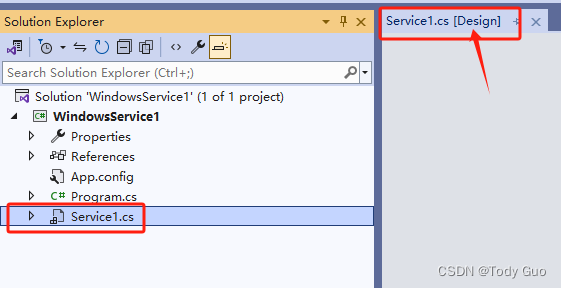
在设计界面右击,选择如下的"Add Installer"
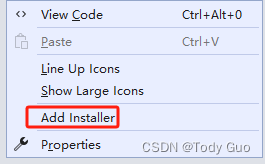
在出现的"ProjectInstaller.cs[Design]"中的serviceProcessInstaller1属性中的Account中选择“LocalSystem”
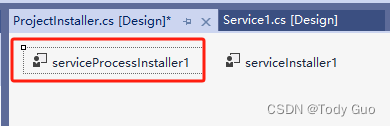
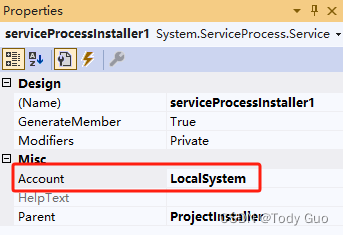
在出现的"ProjectInstaller.cs[Design]"中的serviceInstall1属性中的ServiceName中设定你想要的名字,例如我设定的名字叫Tody;那在微软的服务系统中,名字就叫Tody;
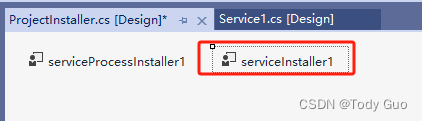
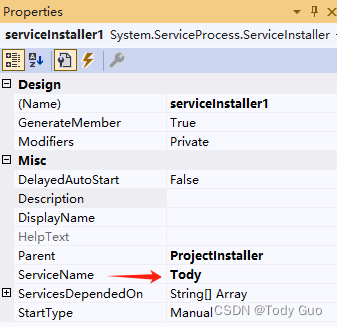
代码编写部分
右击Service1.cs,选择“View Code”的选项,或直接按F7按钮进入代码部分
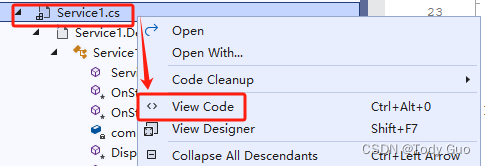
如下为Service1的类,这是我们可以在OnStart和OnStop的函数中增加我们的代码;
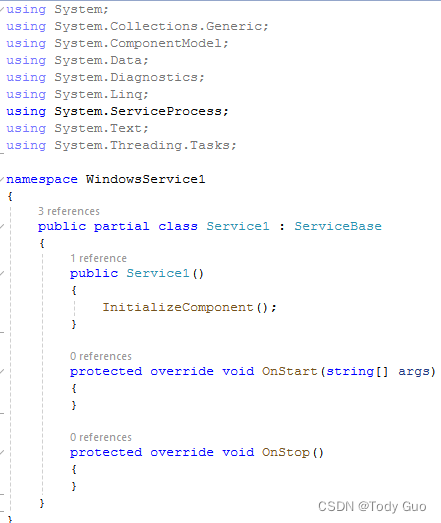
详细代码如下:
using System;
using System.Collections.Generic;
using System.ComponentModel;
using System.Data;
using System.Diagnostics;
using System.IO;
using System.Linq;
using System.ServiceProcess;
using System.Text;
using System.Threading.Tasks;
using System.Timers;namespace WindowsService1
{public partial class Service1 : ServiceBase{private readonly Timer TodyTimer;internal void TodyTimer_Elapsed(object sender, ElapsedEventArgs e){try{using (FileStream fileStream = new FileStream(@"E:\Tody.log", FileMode.Append)){using (StreamWriter streamWriter = new StreamWriter(fileStream)){streamWriter.WriteLine("{0} - {1} ", DateTime.Now.ToString("yyyy-MM-dd HH:mm:ss"), "Tody Test");}}}catch (Exception ex){//ex.Message;}}public Service1(){InitializeComponent();// Initial Timer TodyTimer = new Timer(1500); //1.5sTodyTimer.Elapsed += TodyTimer_Elapsed;}protected override void OnStart(string[] args){TodyTimer.Start();}protected override void OnStop(){TodyTimer.Stop();}}
}
安装服务部分
在VS2019的命令行中运行安装程序:InstallUtil.exe,该程序在"C:\Windows\Microsoft.NET\Framework64\v4.0.30319\InstallUtil.exe"中
在编译的目录下运行指令:installutil WindowsService1.exe 进行服务的安装(记得要用管理员)
如果要卸载服务的话installutil /u WindowsService1.exe
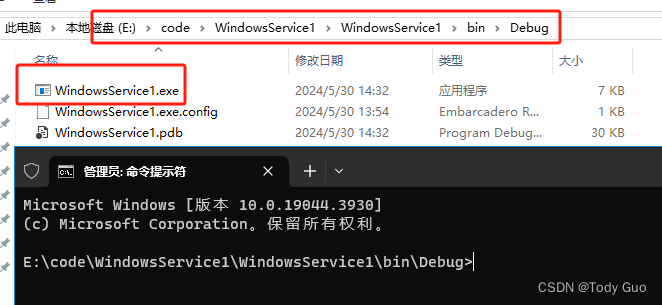
如下安装成功的结果
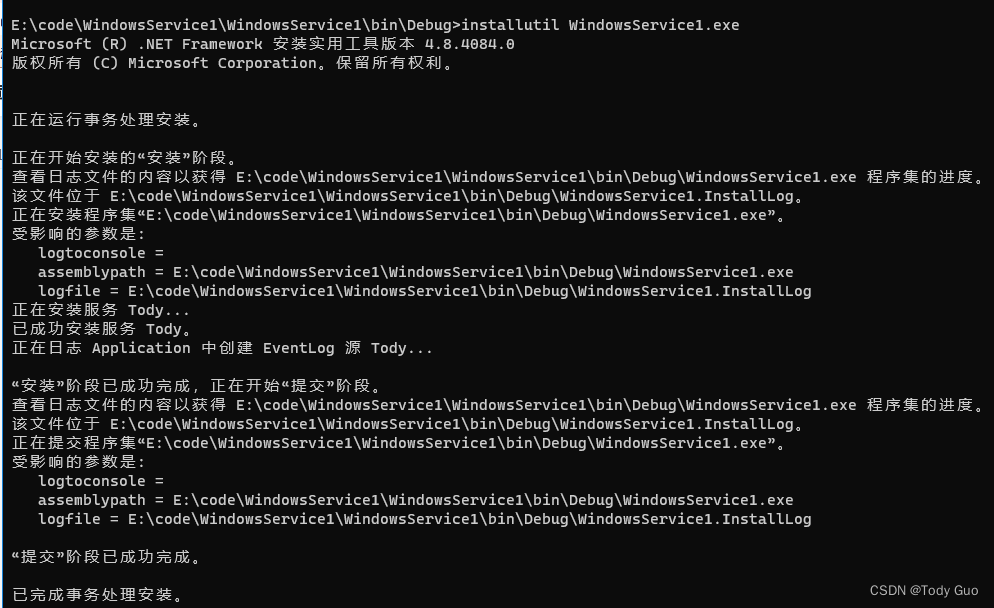
启动或停止服务
在系统服务中找到Tody的服务,如下图,右击启动

启动后在E盘的根目录产生了一个文件,就是代码中定义的;

文件中的结果
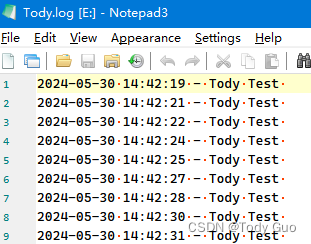
停止服务则直接选择停止就可以了;
这样,一个简单的服务程序就这样搞定了;应该不难吧;
这篇关于C# 写一个简单的Windows Service的服务程序的文章就介绍到这儿,希望我们推荐的文章对编程师们有所帮助!






